Teknik tingkat pertama tentang Cara Mengonversi MPEG ke M4V
Apakah file MPEG Anda tidak dapat diputar di QuickTime Player? Jika itu masalah Anda, maka solusi terbaik yang dapat Anda coba adalah mengonversi file MPEG Anda ke format M4V. Anda dapat memutar file M4V di QuickTime Player dan Pemutar Media lainnya. Dalam panduan ini, kami akan memberi Anda tiga metode terbaik yang dapat Anda lakukan mengkonversi MPEG ke M4V langsung dengan bantuan Mac dan alat online. Selain itu, kami akan menunjukkan kepada Anda perbedaan antara format file MPEG dan M4V. Sehingga Anda akan mendapatkan gambaran tentang kedua format tersebut. Mari baca artikel ini dan pelajari lebih lanjut tentang metode ini.
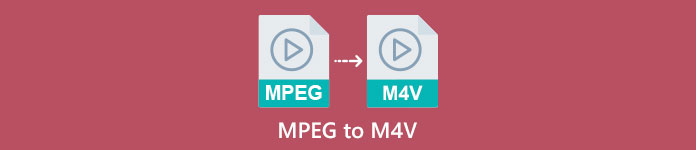
Bagian 1: Apa Perbedaan Antara MPEG dengan M4V
Lihat tabel di bawah ini untuk melihat informasi tentang format file MPEG dan M4V.
| MPEG | M4V | |
| Keterangan | Ketika MPEG-1 dibuat pada tahun 1993, MPEG-1 dengan cepat mendapatkan popularitas sebagai format penyimpanan untuk audio dan video. Sekarang jenis media yang paling kompatibel di seluruh dunia. Ketika format awalnya keluar, itu inovatif dan lebih dulu, menyediakan file dengan kualitas yang wajar sambil menurunkan ukurannya dan mengompresi data, membuatnya mudah untuk mengunggah dan mengunduh file. Fitur-fitur ini memungkinkan siaran audio digital, TV digital, dan video. Karena MPG sudah usang dan tidak lagi dilindungi oleh paten, banyak perangkat keras dan perangkat lunak Mac dan Windows dilengkapi dengan dukungan asli untuk video dan audio MPEG. | M4V, sejenis wadah video tempat file iTunes dapat menyimpan data audio dan video. Sebaiknya beli file audio atau video dari toko iTunes jika file tersebut dilindungi DRM Apple FairPlay dari penayangan dan penyalinan yang tidak sah. Karena formatnya didasarkan pada struktur MPEG-4, hampir semua pemutar kontemporer dapat menampilkan file yang tidak dilindungi. |
| Kategori File | Video | Video |
| Ekstensi File | .mpeg | .m4v |
| Pengembang | ISO, IEC | apel |
| Program terkait | VLC Media Player LAN video Windows Media Player | Quicktime Player VLC Media Player Apple iTunes |
Bagian 2: Metode Luar Biasa untuk Mengonversi MPEG ke M4V Menggunakan Mac
Anda dapat mengunduh Video Converter Ultimate untuk dengan mudah mengonversi MPEG ke M4V di Mac. Ini memiliki proses konversi kecepatan tinggi 30x lebih cepat daripada konverter lainnya. Juga, ia menawarkan konversi batch. Dengan cara ini, Anda dapat mengonversi file MPEG ke format M4V, dan pada saat yang sama, Anda dapat mengonversi lebih banyak file secara bersamaan. Dengan proses semacam ini, Anda dapat memastikan bahwa Anda dapat mengonversi banyak file dalam waktu singkat. Anda juga dapat mengonversi file MPEG ke format lain, seperti MOV, MKV, WMV, MP4, AVI, FLV, dan 100+ lainnya. Selain itu, Video Converter Ultimate tidak hanya handal dalam mengkonversi. Jika Anda ingin memotong video MPEG Anda sebelum mengonversinya, Anda dapat melakukannya di aplikasi ini. Konverter ini menawarkan alat potong untuk memotong dan memotong video Anda untuk menghapus bagian yang tidak ingin Anda lihat. Juga, jika Anda berencana membuat kolase foto, Anda dapat menggunakan aplikasi ini. Ini menawarkan fitur pembuat kolase. Dengan fitur ini, Anda dapat menggunakan template gratis dengan berbagai desain, dan juga memiliki banyak filter yang dapat Anda gunakan. Dengan cara ini, membuat kolase yang fantastis menjadi mungkin. Jika Anda ingin mempelajari lebih lanjut tentang aplikasi ini, Anda harus mencoba menggunakannya sendiri.
fitur
◆ Konversi 100+ format file video, termasuk M4V, MPEG, MKV, WMV, MOV, FLV, AVI, MP4, dan lainnya.
◆ Dapat membuat kolase dengan templat dan filter gratis.
◆ Menawarkan berbagai alat pengeditan, seperti penambah video, kompresor, koreksi warna, pemangkas, dll.
◆ Mampu membuat Video Musik yang menarik dengan tema gratis.
◆ Dapat memperlambat dan mempercepat video dari 0,125x hingga 8x lebih cepat.
◆ Dapat memampatkan video dan audio.
Pro
- Sempurna untuk pengguna non-profesional.
- Itu dapat mengonversi file 30x lebih cepat dari kecepatan konversi normal.
- Ini memiliki antarmuka yang intuitif.
- Menawarkan proses konversi batch.
Kontra
- Anda harus membeli perangkat lunak untuk menikmati fitur hebat dari versi pro.
Ikuti panduan sederhana di bawah ini untuk mengonversi MPEG ke M4V menggunakan Mac.
Langkah 1: Klik Unduh tombol untuk mengunduh dan menginstal Video Converter Ultimate di Mac Anda. Setelah itu, luncurkan aplikasi.
Download GratisUntuk Windows 7 atau lebih baruDownload Aman
Download GratisUntuk MacOS 10.7 atau lebih baruDownload Aman
Langkah 2: Setelah membuka aplikasi, Anda akan melihat empat opsi di bagian atas antarmuka. Pilih Konverter pilihan dan klik Plus ikon di bagian tengah antarmuka untuk menambahkan video MPEG yang ingin Anda konversi. Anda juga dapat mengklik Tambahkan File tombol.
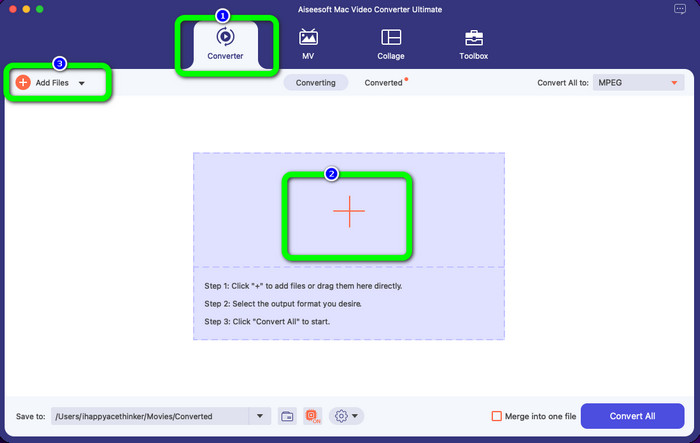
Langkah 3: Saat Anda memasukkan file video MPEG, pilih tombol Convert All to di kanan atas antarmuka. Kemudian opsi format akan muncul di layar Anda. Klik M4V file, yang merupakan format keluaran yang Anda inginkan. Alat ini menawarkan konversi batch, sehingga Anda dapat mengklik Tambahkan File tombol untuk menambahkan lebih banyak file yang ingin Anda konversi.
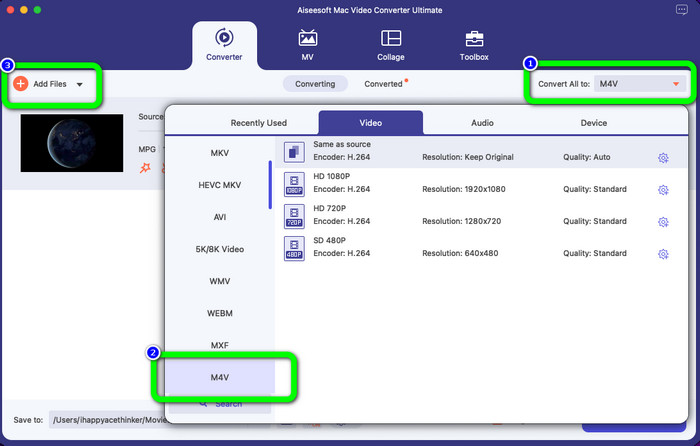
Langkah 4: Jika Anda selesai mengubah file MPEG ke format yang Anda inginkan, klik Konversi Semua tombol untuk menyimpan video akhir Anda dengan format file M4V.
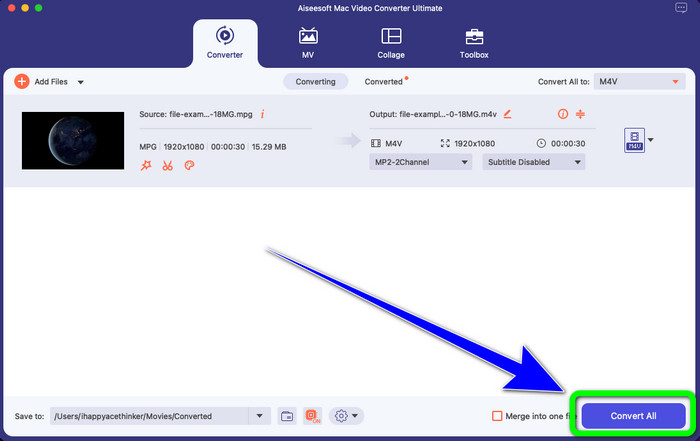
Bagian 3: Cara Terbaik untuk Mengonversi MPEG ke M4V Online
Cara terbaik untuk mengonversi MPEG ke M4V menggunakan alat online adalah Pengonversi Video Gratis FVC Online. Ini adalah video converter serbaguna yang memiliki kemampuan untuk mengkonversi hampir semua format, seperti AVI, MOV, MP4, FLV, TS, dan banyak lagi. Selain itu, Anda dapat mengonversi file MPEG dengan tetap mempertahankan kualitas aslinya. Juga, konverter ini gratis 100%, jadi Anda dapat menggunakan alat ini tanpa batas tanpa mengeluarkan uang. Ikuti langkah-langkah sederhana di bawah ini untuk mengonversi MPEG ke M4V menggunakan FVC Free Video Converter Online.
Langkah 1: Buka browser Anda dan kunjungi Pengonversi Video Gratis FVC Online situs web. Selanjutnya, klik Tambahkan File untuk Dikonversi tombol. Folder Anda akan muncul di layar Anda, dan pilih file MPEG yang ingin Anda konversi.
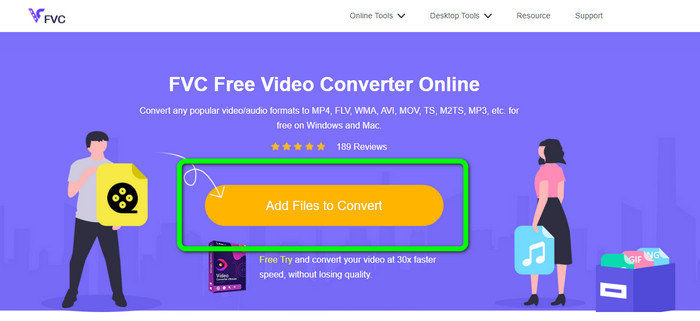
Langkah 2: Setelah menambahkan file video MPEG Anda, Anda akan melihat opsi format di bagian bawah antarmuka. Pilih format output yang Anda inginkan, yaitu M4V mengajukan.
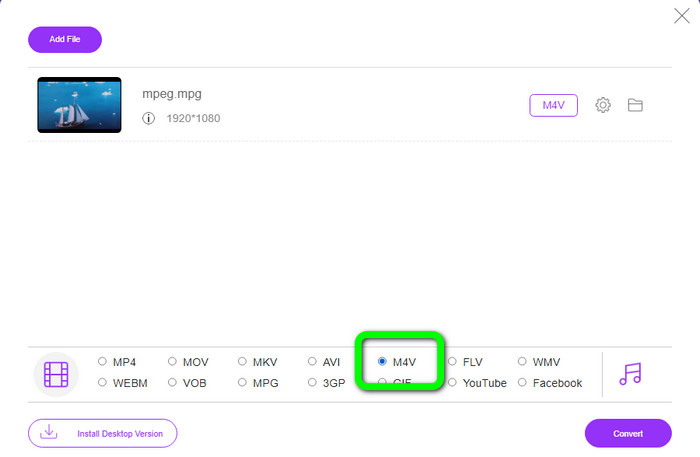
Langkah 3: Untuk langkah terakhir, klik tombol Mengubah tombol setelah memilih format file M4V. Kemudian, simpan di lokasi yang Anda inginkan. Tunggu proses konversi, dan klik baik. Alat ini juga membantu Anda mengonversi MP4 ke M4V on line.
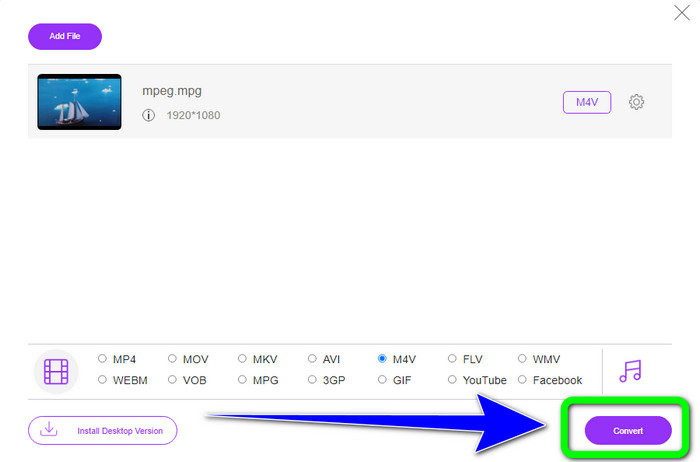
Bagian 4: FAQ tentang Konversi MPEG ke M4V
Bagaimana cara menggunakan FFmpeg untuk mengonversi MPEG ke M4V?
Unduh FFmpeg di komputer Anda. Kemudian buka prompt perintah Anda. Alihkan baris perintah Anda ke "Desktop". Perintah konversi dimulai dengan FFmpeg -i, diikuti dengan nama dan tipe file dari file sumber, serta nama dan tipe file dari file keluaran. Kemudian, tekan “Enter” dan tunggu proses konversi. Setelah mengonversi, Anda akan melihat file yang dikonversi di desktop.
Bisakah VLC mengonversi MPEG ke MP4?
Ya. Pemutar media lintas platform yang populer, VLC dapat memainkan semua jenis file utama, termasuk MP4, MPEG, AVI, MOV, dan banyak lagi. Pemain dapat digunakan dengan cepat dan mudah mengkonversi file MPG Anda ke MP4 karena itu juga memungkinkan konversi file.
Bisakah saya menggunakan alat online yang luar biasa untuk mengonversi file MPEG ke format lain?
Ya, tentu saja! Kamu dapat memakai Pengonversi Video Gratis FVC Online. Alat online ini dapat langsung mengonversi file MPEG Anda ke format lain tanpa mengubah kualitas video.
Kesimpulan
Dua metode yang ditunjukkan di atas adalah solusi terbaik untuk mengkonversi MPEG ke M4V format file. Anda dapat menggunakan Video Converter Ultimate jika Anda menginginkan konverter yang dapat diunduh. Dan jika Anda lebih suka menggunakan alat online, Anda dapat menggunakannya Pengonversi Video Gratis FVC Online.



 Video Converter Ultimate
Video Converter Ultimate Perekam Layar
Perekam Layar



